win10系统玩LOL语音时麦克风没有声音怎么办
1、首先我们点击win10系统左下角的搜索框,在其中搜索并打开“控制面板”。

2、进入控制面板窗口后,在控制面板选项中找到“硬件和声音”,点击打开它。

3、在硬件和声音相关设置中可以看到“声音”这一项,点击打开声音设置窗口。

4、在声音窗口顶部点击切换到“录制”选项卡,然后在下方的设备列表中找到我们当前连接的“麦克风”设备。如果该设备被禁用了,则使用鼠标右键单击该设备并选择“启用”。如果设备已经是启用状态,则将该设备以外的其它设备全部禁用即可。
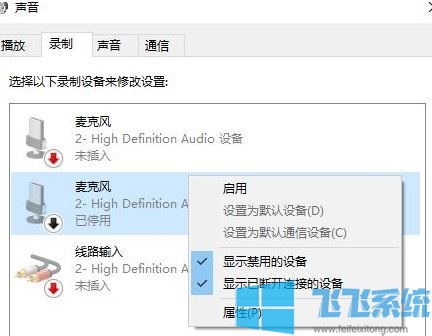
以上就是关于win10系统玩LOL语音时麦克风没有声音怎么办的全部内容,大家按照上面的方法来进行设置后,应该就可以正常在LOL中进行语音通话了。
分享到: